win10microsoft账户密码忘了
在如今数字化的时代,我们经常需要记住许多不同的账户和密码,有时候我们会不小心忘记某个重要的密码,比如我们的微软账户密码。尤其是在使用Win10系统的时候,微软账户密码对于我们来说尤为重要。当我们面临Win10系统忘记微软账户密码的困扰时,我们应该如何重置呢?本文将为您详细介绍重置微软账户密码的方法。无论是通过电子邮件、手机验证还是安全问题,您都可以找回您的微软账户密码,让您再次顺利登录Win10系统。
具体方法:
1.首先进入微软的官方网站,点击网站右上角的“登录”。
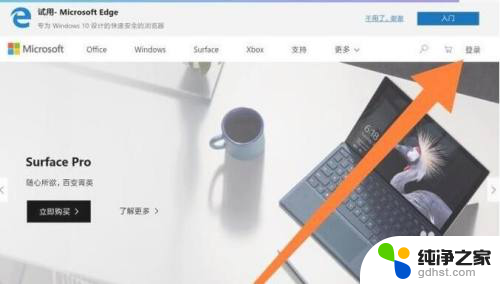
2.然后在“Sign in”框内填上Microsoft账号绑定的手机号、邮箱地址或者Skype账号,输入之后。点击“Next”进行下一步操作。
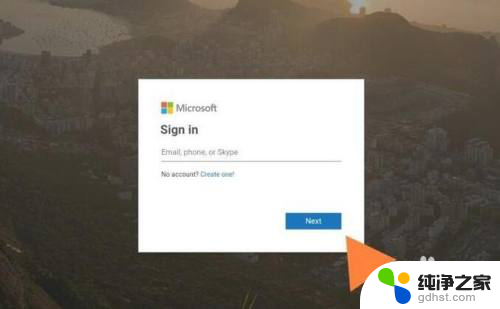
3.弹出密码输入框后,点击“Forgot my password”。
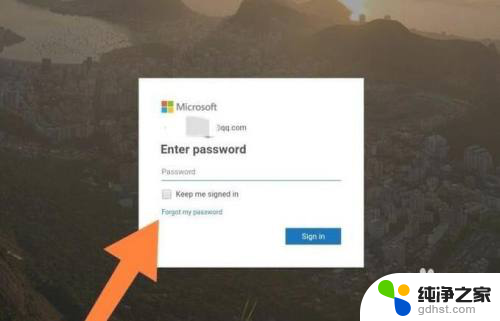
4.弹出为什么不能登录账号的原因选择框后,勾选第一个“I forgot my password”选项,点击“Next”,进行下一步操作。
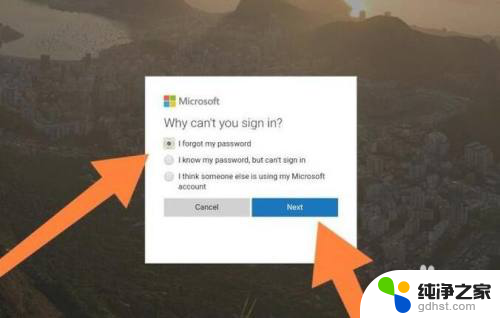
5.接着确认Microsoft账号绑定的邮箱地址,输入验证码。点击“Next”后,系统就会向Microsoft账号绑定的邮箱发送密码重置代码。
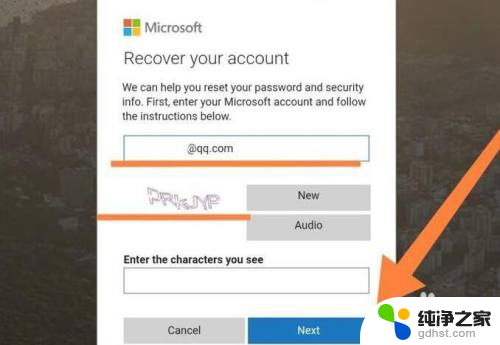
6.接下来登录绑定的邮箱,查看微软发送的密码重置代码。然后把代码输入到微软网站的窗口,点击“Next”即可。
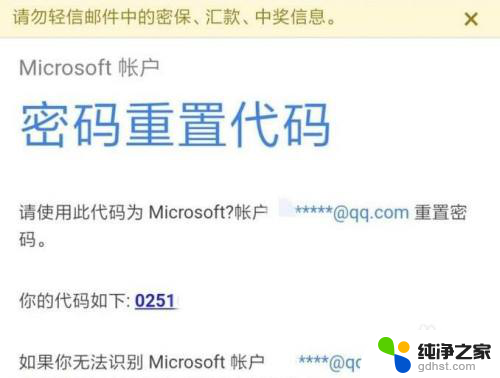
7.最后输入Microsoft账号,这样就可以重置密码了。
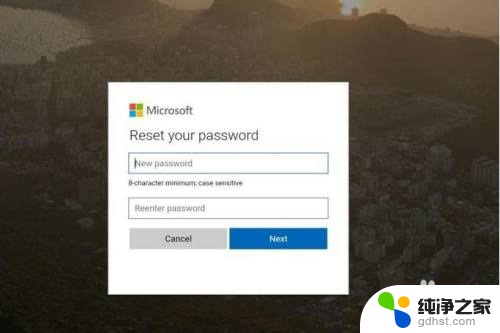
以上就是忘记win10 Microsoft账户密码的全部解决方法了,遇到这种情况的用户可以按照本文提供的方法来进行解决,希望能够对大家有所帮助。
- 上一篇: win10怎样关闭安全中心
- 下一篇: windows10数字键盘怎么开
win10microsoft账户密码忘了相关教程
-
 microsoft账户密码取消
microsoft账户密码取消2023-12-26
-
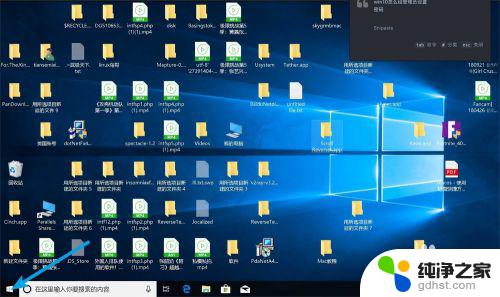 win10账户修改密码
win10账户修改密码2023-11-08
-
 win10账户登录密码怎么取消
win10账户登录密码怎么取消2023-11-15
-
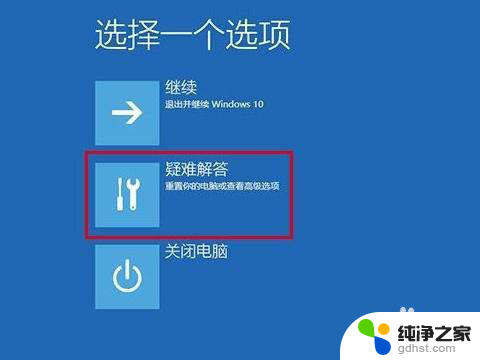 windows10忘了密码咋办
windows10忘了密码咋办2023-11-20
win10系统教程推荐
- 1 电脑如何设置截屏快捷键
- 2 电脑找不到输出声音设备
- 3 windows10软件图标怎么改
- 4 小米电视怎么连电脑
- 5 锁屏桌面时钟怎么设置
- 6 打开任务管理器鼠标不受控制
- 7 文件夹如何设置双击打开
- 8 桌面文件迁移至d盘
- 9 笔记本电脑能连接wlan吗
- 10 windows10鼠标失灵了怎么办